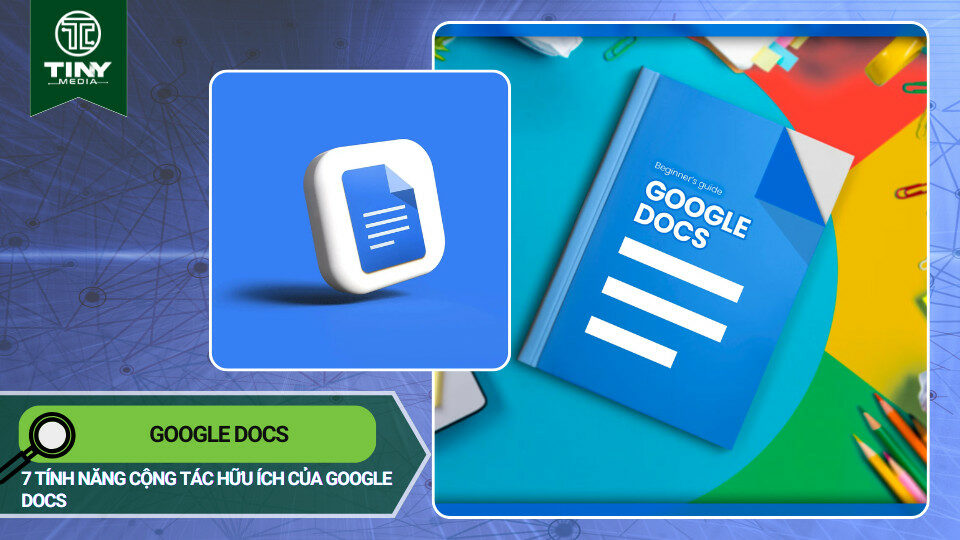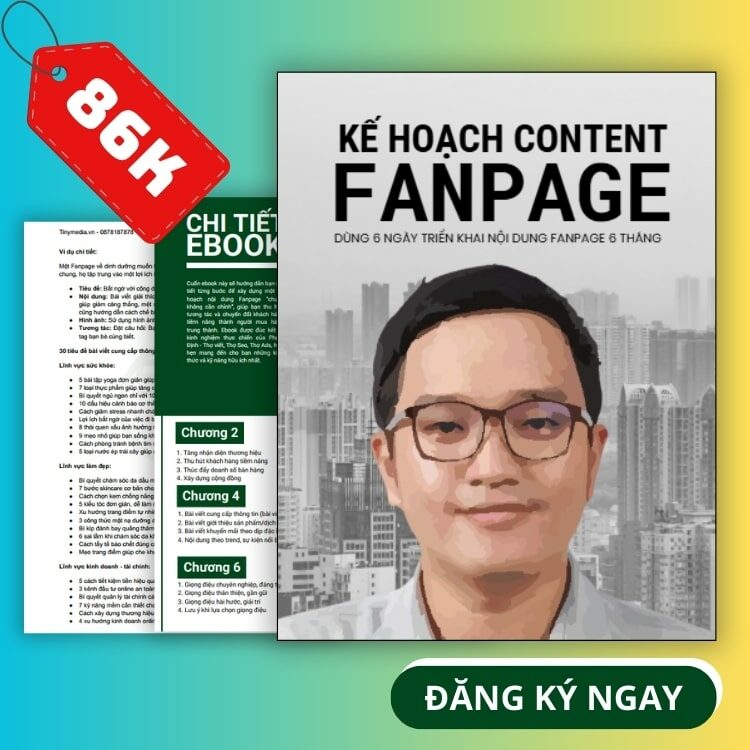Google Docs | 7 Tính Năng Cộng Tác Hữu Ích
Google Docs là trình soạn thảo văn bản online hàng đầu, mang đến giải pháp vượt trội cho nhu cầu làm việc nhóm. Để khai thác tối đa tiềm năng cộng tác dự án và tăng năng suất, Tinymedia.vn sẽ giúp bạn làm chủ mọi công cụ từ cơ bản đến nâng cao, biến tài liệu của bạn thành không gian làm việc hiệu suất.
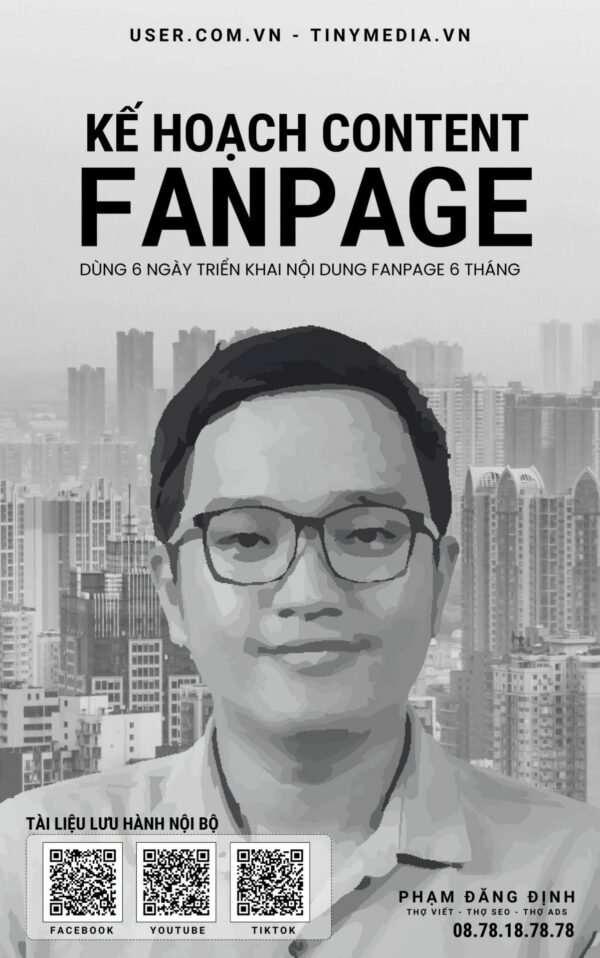
Ebook Kế Hoạch Content Fanpage
Sử dụng Google Docs để lập kế hoạch là bước đầu, nhưng để bùng nổ trên mạng xã hội, bạn cần một chiến lược bài bản. Ebook này sở hữu bí kíp Dùng 6 ngày triển khai nội dung cho 6 tháng trên Fanpage, giúp bạn nắm vững quy trình xây dựng Persona, công thức viết bài Viral và cách ứng dụng AI để tự động hóa, tăng tỷ lệ chuyển đổi gấp 6 lần.
Google Docs là gì và vì sao công cụ này lại miễn phí?
Google Docs là một trình xử lý văn bản trực tuyến thuộc hệ sinh thái Google Workspace, cho phép người dùng tạo, chỉnh sửa và cộng tác trên tài liệu trong thời gian thực. Công cụ này miễn phí cho người dùng cá nhân như một chiến lược thu hút người dùng vào hệ sinh thái lớn hơn của Google, từ đó thu thập dữ liệu để cải thiện dịch vụ, đồng thời khuyến khích doanh nghiệp nâng cấp lên phiên bản trả phí với các tính năng cao cấp.
Google Docs là một phần không thể thiếu của bộ ứng dụng văn phòng trên nền tảng đám mây Google Workspace, cùng với Google Sheets (bảng tính) và Google Slides (bài thuyết trình). Theo thống kê mới nhất, hệ sinh thái Google Workspace đã thu hút hơn 3 tỷ người dùng trên toàn cầu, khẳng định vị thế thống trị trong lĩnh vực công cụ làm việc nhóm và cộng tác từ xa. Chiến lược cung cấp một công cụ mạnh mẽ miễn phí của Google được xây dựng dựa trên bốn trụ cột chính:
- ✔ Xây dựng Hệ sinh thái khép kín: Việc cung cấp các công cụ năng suất miễn phí như Docs, Sheets, và Slides khuyến khích người dùng gắn bó sâu hơn với các dịch vụ khác như Gmail, Google Drive, và Google Meet. Điều này tạo ra một vòng lặp giữ chân người dùng, tăng cường lượng dữ liệu để Google tối ưu hóa sản phẩm và phân phối quảng cáo, nguồn thu chính của tập đoàn.
- ✔ Thu hút và chiếm lĩnh thị trường: Bằng cách đưa ra một giải pháp thay thế mạnh mẽ, miễn phí và dễ tiếp cận so với các phần mềm trả phí như Microsoft Word, Google đã thành công thu hút một lượng người dùng khổng lồ, từ sinh viên, người dùng cá nhân đến các doanh nghiệp nhỏ và startup không muốn đầu tư chi phí bản quyền ban đầu.
- ✔ Mô hình Freemium (Freemium Model): Trong khi phiên bản miễn phí đáp ứng đầy đủ nhu cầu của người dùng cá nhân, Google cung cấp các gói Google Workspace trả phí dành cho doanh nghiệp. Các gói này mang lại những tính năng nâng cao về bảo mật, quản lý người dùng tập trung, dung lượng lưu trữ lớn hơn và hỗ trợ kỹ thuật chuyên nghiệp, tạo ra nguồn doanh thu bền vững.
- ✔ Đổi mới và cập nhật liên tục: Kiến trúc dựa trên đám mây cho phép Google triển khai các tính năng mới và bản vá bảo mật cho hàng tỷ người dùng một cách nhanh chóng và đồng bộ. Điều này đảm bảo Google Docs luôn đi đầu về công nghệ, đặc biệt là các tính năng cộng tác và tích hợp AI.
Những lợi ích vượt trội khi sử dụng Google Docs để cộng tác là gì?
Sử dụng Google Docs cho phép nhiều người cùng chỉnh sửa tài liệu trong thời gian thực, loại bỏ việc gửi file qua lại, đảm bảo mọi người luôn làm việc trên phiên bản mới nhất. Công cụ này cung cấp lịch sử chỉnh sửa minh bạch, cho phép truy cập mọi lúc mọi nơi từ bất kỳ thiết bị nào, tăng cường bảo mật dữ liệu trên đám mây và hoàn toàn miễn phí cho người dùng cá nhân, giúp tối ưu hóa quy trình làm việc nhóm.
Trong bối cảnh làm việc linh hoạt và từ xa đã trở thành tiêu chuẩn, khả năng cộng tác liền mạch trên tài liệu là yếu tố sống còn quyết định tiến độ và thành công của dự án. Google Docs mang lại một hệ thống lợi ích toàn diện, giải quyết các vấn đề cố hữu của phương pháp làm việc truyền thống.
| Lợi ích cốt lõi | Mô tả chi tiết | Đối tượng hưởng lợi chính |
|---|---|---|
| Cộng tác thời gian thực | Nhiều người dùng có thể xem, chỉnh sửa và bình luận trên cùng một tài liệu cùng lúc. Mọi thay đổi được hiển thị ngay lập tức, với con trỏ chuột được mã hóa màu sắc để nhận diện từng người. | Các nhóm cần brainstorming, các biên tập viên và tác giả, nhóm làm dự án gấp. |
| Một phiên bản duy nhất (Single Source of Truth) | Loại bỏ hoàn toàn việc gửi email qua lại các phiên bản file như Document_v1, Document_final, Document_final_v2. Mọi người luôn làm việc trên phiên bản mới nhất, giảm thiểu sai sót và nhầm lẫn. | Quản lý dự án, các nhóm pháp lý, các phòng ban cần sự nhất quán về tài liệu. |
| Lịch sử phiên bản minh bạch | Google Docs tự động lưu lại mọi thay đổi. Người dùng có thể xem lại ai đã thay đổi gì, vào lúc nào, và dễ dàng khôi phục lại bất kỳ phiên bản cũ nào chỉ với vài cú nhấp chuột. Đây là một kỹ năng biên tập quan trọng để quản lý nội dung. | Biên tập viên, quản lý nội dung, các nhóm cần kiểm soát và truy vết thay đổi. |
| Truy cập linh hoạt mọi nơi | Chỉ cần một trình duyệt web hoặc ứng dụng di động và kết nối internet, bạn có thể truy cập và làm việc trên tài liệu của mình từ máy tính, máy tính bảng hay điện thoại thông minh. | Nhân viên làm việc từ xa, freelancer, những người thường xuyên di chuyển. |
| Bảo mật và an toàn dữ liệu | Tài liệu được lưu trữ an toàn trên nền tảng đám mây của Google, giảm thiểu rủi ro mất dữ liệu do lỗi phần cứng, virus, hay sự cố máy tính cá nhân. Quyền truy cập được quản lý chặt chẽ. | Tất cả người dùng, đặc biệt là các doanh nghiệp xử lý thông tin nhạy cảm. |
| Tích hợp hệ sinh thái mạnh mẽ | Dễ dàng chèn biểu đồ từ Google Sheets, slide từ Google Slides, hình ảnh từ Google Photos, hay tích hợp với Google Calendar và Meet, tạo ra một quy trình làm việc liền mạch và hiệu quả. | Các nhóm sử dụng toàn bộ hệ sinh thái Google Workspace. |

Dịch vụ viết bài Seo & Chuyển Đổi
Việc cộng tác hiệu quả trên Google Docs là nền tảng để tạo ra nội dung chất lượng. Tinymedia cung cấp dịch vụ viết bài chuẩn SEO, giúp bạn không chỉ Rank Top bền vững mà còn tích hợp sản phẩm trực tiếp vào bài blog bằng CSS/HTML độc quyền, biến mỗi lượt đọc thành cơ hội mua hàng và chốt đơn siêu tốc.
7 tính năng cộng tác hữu ích nhất của Google Docs bạn cần làm chủ
Khả năng cộng tác là yếu tố cốt lõi làm nên sức mạnh của Google Docs. Để biến công cụ này thành một trợ thủ đắc lực, bạn cần thành thạo các tính năng sau đây. Dưới đây là hướng dẫn chi tiết và các ví dụ thực tiễn giúp bạn nâng cao hiệu quả công việc ngay lập tức.
1. Làm thế nào để chia sẻ và phân quyền truy cập một cách linh hoạt?
Bạn có thể chia sẻ tài liệu bằng cách nhấp vào nút Chia sẻ, sau đó nhập email của người nhận và chọn một trong ba cấp độ quyền: Người xem (chỉ đọc), Người nhận xét (đọc và bình luận), hoặc Người chỉnh sửa (toàn quyền). Ngoài ra, bạn có thể tạo một đường liên kết công khai với các quyền tương tự để chia sẻ cho nhiều người hơn một cách nhanh chóng.
Đây là tính năng nền tảng để bắt đầu mọi hoạt động cộng tác. Việc kiểm soát chính xác ai có thể làm gì trên tài liệu của bạn đảm bảo tính bảo mật và giúp luồng công việc diễn ra trơn tru.
Hướng dẫn từng bước chi tiết:
- Mở tài liệu Google Docs bạn muốn chia sẻ.
- Nhấp vào nút Chia sẻ màu xanh ở góc trên cùng bên phải.
- Trong cửa sổ hiện ra, bạn có hai lựa chọn chính:
- Thêm người và nhóm: Nhập địa chỉ email của người bạn muốn chia sẻ vào ô. Bên phải, một menu thả xuống cho phép bạn chọn quyền: Người xem (chỉ có thể xem), Người nhận xét (có thể xem và bình luận), hoặc Người chỉnh sửa (toàn quyền thay đổi nội dung). Bạn có thể tích vào ô Thông báo cho mọi người và viết lời nhắn đi kèm. Sau đó nhấp Gửi.
- Quyền truy cập chung: Mặc định thường là Hạn chế (chỉ những người được thêm mới có thể mở). Bạn có thể đổi thành Bất kỳ ai có đường liên kết. Sau đó, chọn quyền tương ứng ở menu bên phải. Nhấp vào Sao chép đường liên kết và gửi cho người khác.
- Nhấp Xong để lưu lại các thay đổi.
Ví dụ thực tế: Một Content Manager đang soạn thảo Mẫu kế hoạch content marketing cho quý tới.
- Chia sẻ cho Giám đốc Marketing: Quyền Người chỉnh sửa để giám đốc có thể duyệt, sửa đổi và phê duyệt trực tiếp các mục tiêu chiến lược.
- Chia sẻ cho team Content Writer: Quyền Người nhận xét để các thành viên có thể đọc, góp ý về chủ đề, đề xuất các góc nhìn mới mà không làm thay đổi cấu trúc chính của kế hoạch.
- Chia sẻ cho team Sales và Product: Quyền Người xem để các phòng ban liên quan nắm bắt thông tin về các chiến dịch sắp tới, chuẩn bị tài liệu bán hàng hoặc phát triển sản phẩm, nhưng không thể can thiệp vào nội dung.
2. Chỉnh sửa thời gian thực hoạt động như thế nào?
Khi nhiều người có quyền Người chỉnh sửa cùng mở một tài liệu, mọi thay đổi như gõ văn bản, xóa, hay định dạng đều được hiển thị ngay lập tức cho tất cả mọi người. Mỗi người dùng sẽ có một con trỏ chuột với màu sắc và tên riêng biệt, giúp dễ dàng nhận biết ai đang làm việc ở đâu, tạo ra một không gian làm việc chung liền mạch.
Đây là tính năng mang tính cách mạng của Google Docs, giúp tăng tốc độ làm việc nhóm lên nhiều lần, đặc biệt hiệu quả trong các buổi họp brainstorm, cùng nhau soạn thảo văn bản hay viết bài chuẩn SEO cần hoàn thành gấp.
Ví dụ: Một nhóm marketing đang chuẩn bị cho buổi ra mắt sản phẩm mới.
- Người A (Copywriter): Tập trung soạn thảo nội dung chính cho thông cáo báo chí, mô tả các tính năng nổi bật.
- Người B (Marketing Specialist): Cùng lúc đó, tìm kiếm và chèn các số liệu thống kê, báo cáo thị trường vào phần dẫn chứng để tăng tính thuyết phục. Con trỏ màu hồng của người B di chuyển ở đoạn 2.
- Người C (Content Editor): Theo sau để sửa lỗi chính tả, ngữ pháp và định dạng lại các đoạn văn cho dễ đọc ngay khi chúng vừa được viết xong. Con trỏ màu xanh lá của người C đang làm việc ở đoạn 1.
Tất cả các hành động này diễn ra đồng thời trên một tài liệu duy nhất, giúp hoàn thành công việc chỉ trong vài giờ thay vì mất nhiều ngày trao đổi qua lại qua email.
3. Làm sao để sử dụng tính năng Bình luận và Đề xuất một cách hiệu quả?
Để bình luận, hãy bôi đen văn bản và nhấp vào biểu tượng hộp thoại xuất hiện bên phải. Để đề xuất thay đổi, hãy chuyển sang chế độ Gợi ý từ biểu tượng bút chì dưới nút Chia sẻ. Các đề xuất sẽ hiển thị dưới dạng thay đổi được tô màu mà người có quyền có thể Chấp nhận hoặc Từ chối. Sử dụng @mention (ví dụ: @email) trong bình luận để thông báo trực tiếp cho người liên quan.
Đây là hai công cụ giao tiếp cốt lõi trong Google Docs, giúp quá trình góp ý và phê duyệt trở nên có tổ chức, minh bạch và không làm xáo trộn nội dung gốc.
Ví dụ: Một Freelance Writer gửi bài viết cho Content Editor.
- Editor dùng Bình luận để đặt câu hỏi: Bôi đen một câu và thêm Bình luận: Đoạn này cần số liệu cụ thể hơn để tăng tính thuyết phục. @tên_writer, bạn có thể tìm giúp mình một báo cáo về chủ đề này không?
- Writer nhận thông báo và trả lời: Writer nhận được email thông báo, vào tài liệu và trả lời bình luận: OK, mình sẽ tìm và bổ sung ngay.
- Editor dùng Chế độ Gợi ý để sửa lỗi: Editor chuyển sang chế độ Gợi ý và sửa một câu từ bị động thành chủ động. Câu sửa đổi sẽ hiện màu xanh lá, phần bị xóa có gạch ngang.
- Writer chấp nhận đề xuất: Writer thấy đề xuất hợp lý, nhấp vào dấu tích màu xanh (Chấp nhận đề xuất) để áp dụng thay đổi. Sau khi thêm số liệu, Writer trả lời bình luận ban đầu: Mình đã cập nhật số liệu rồi nhé.
- Editor Giải quyết cuộc thảo luận: Sau khi kiểm tra, Editor nhấp vào nút Giải quyết trên chuỗi bình luận. Cuộc hội thoại sẽ được ẩn đi, giúp tài liệu trở nên gọn gàng.
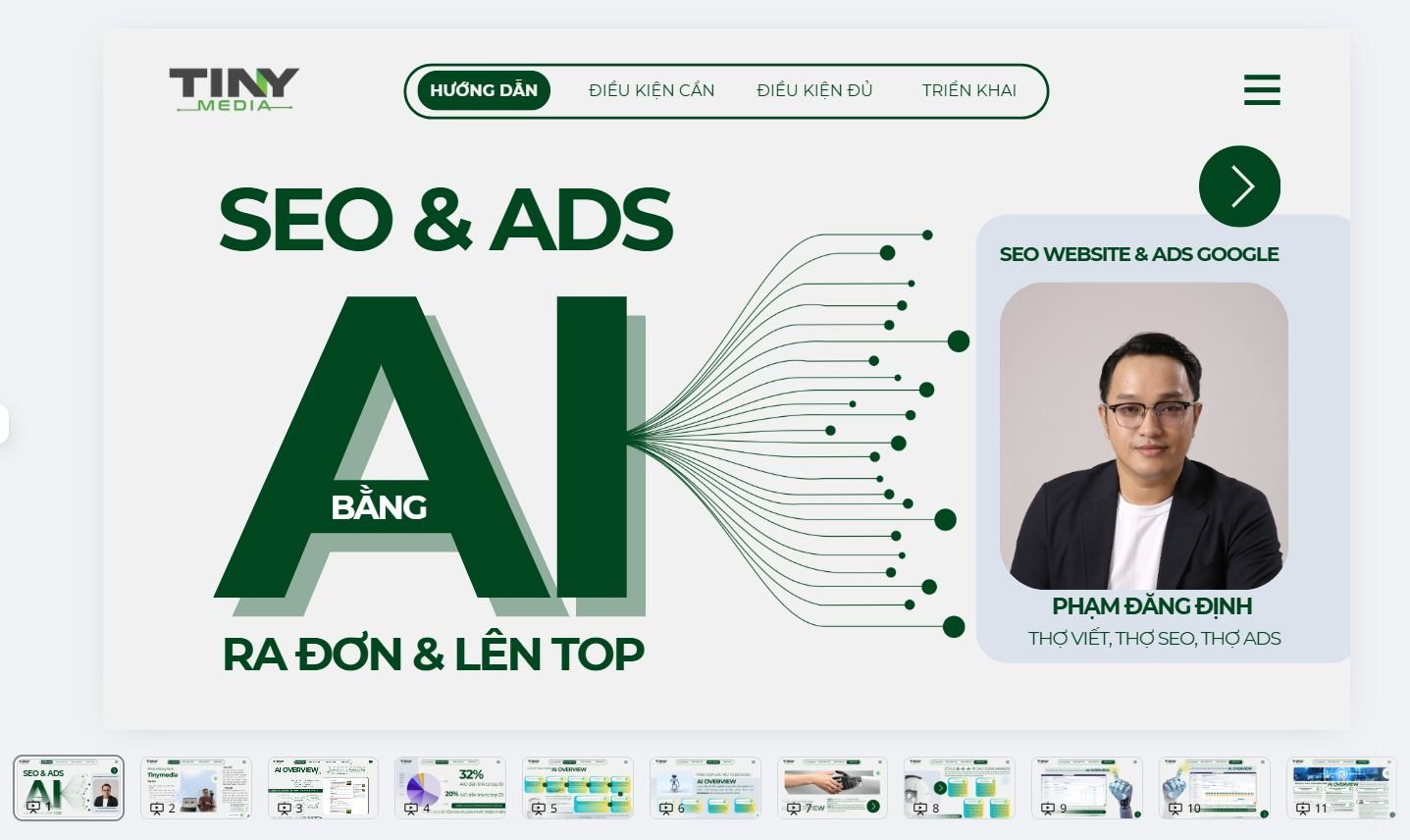
Khóa học Seo website Ai & Ads Google Chuyển Đổi
Thành thạo các công cụ như Google Docs là chưa đủ. Khóa học này sẽ giúp bạn dùng AI sản xuất hàng loạt content bán hàng, kết hợp Google Ads (DSA) để lọc ra nhóm từ khóa mua hàng có tỷ lệ chuyển đổi 8-10%. Chiến lược kết hợp 300+ Social Entity giúp website thống trị Google, biến traffic thành đơn hàng thực tế.
4. Cách theo dõi và khôi phục các phiên bản cũ của tài liệu?
Vào menu Tệp, chọn Lịch sử phiên bản, sau đó chọn Xem lịch sử phiên bản. Một bảng điều khiển bên phải sẽ hiện ra, liệt kê tất cả các phiên bản đã lưu theo thời gian và người chỉnh sửa. Bạn có thể nhấp vào bất kỳ phiên bản nào để xem lại, đặt tên cho các phiên bản quan trọng, và chọn Khôi phục phiên bản này để quay lại trạng thái đó.
Đây là tính năng cứu cánh, một mạng lưới an toàn cho mọi dự án. Nó cho phép bạn tự tin thử nghiệm, sửa lỗi và đảm bảo không có bất kỳ nội dung quan trọng nào bị mất vĩnh viễn.
Ví dụ: Nhóm của bạn đang làm việc trên một đề xuất dự án quan trọng. Sáng hôm sau, bạn mở tài liệu và phát hiện toàn bộ phần Phân tích tài chính đã biến mất.
- Hành động: Bạn bình tĩnh vào Tệp > Lịch sử phiên bản > Xem lịch sử phiên bản.
- Phân tích: Bảng lịch sử hiện ra, bạn thấy có một phiên bản được lưu lúc 11 giờ đêm qua bởi một thành viên trong nhóm. Các thay đổi trong phiên bản đó được tô màu, và bạn thấy rõ ràng phần tài chính đã bị xóa.
- Khôi phục: Bạn nhấp vào phiên bản ngay trước đó, lúc 5 giờ chiều, khi phần tài chính vẫn còn nguyên vẹn. Bạn nhấp vào nút Khôi phục phiên bản này màu xanh ở phía trên.
- Kết quả: Tài liệu ngay lập tức trở lại trạng thái của 5 giờ chiều hôm qua, cứu vãn hàng giờ làm việc. Bạn cũng có thể đặt tên cho phiên bản này là Bản cuối trước khi lỗi để dễ dàng tham chiếu sau này.
5. Có thể sử dụng Google Docs khi không có kết nối internet không?
Có, bạn có thể làm việc ngoại tuyến. Đầu tiên, hãy bật chế độ ngoại tuyến trong cài đặt của Google Drive trên trình duyệt Chrome. Sau đó, các tài liệu gần đây sẽ được tự động đồng bộ hóa xuống máy tính. Khi không có mạng, bạn vẫn có thể mở và chỉnh sửa chúng. Mọi thay đổi sẽ tự động cập nhật lên đám mây ngay khi có kết nối internet trở lại.
Tính năng này đảm bảo công việc của bạn không bị gián đoạn, cực kỳ hữu ích khi di chuyển, làm việc trên máy bay, tàu hỏa hoặc ở những nơi có kết nối mạng không ổn định.
Hướng dẫn kích hoạt chi tiết:
- Cài đặt tiện ích: Đảm bảo bạn đang dùng trình duyệt Google Chrome và đã cài đặt tiện ích Google Docs Offline.
- Bật chế độ Offline trong Google Drive: Truy cập drive.google.com, nhấp vào biểu tượng bánh răng Cài đặt, chọn Cài đặt, và trong tab Chung, cuộn xuống phần Ngoại tuyến và tích vào ô.
- Kích hoạt cho từng tệp (Tùy chọn): Bạn có thể chuột phải vào một tệp trong Drive và chọn Cho phép truy cập khi không có mạng để ưu tiên đồng bộ hóa tệp đó.
- Đồng bộ hóa: Khi có mạng trở lại, Google Docs sẽ tự động đồng bộ hóa mọi thay đổi bạn đã thực hiện khi ngoại tuyến.
Ví dụ: Bạn đang trên tàu và cần hoàn thành một báo cáo content marketing. Trước khi đi, bạn đã bật chế độ ngoại tuyến. Trong suốt chuyến đi, bạn mở và chỉnh sửa file báo cáo bình thường. Khi về đến văn phòng và kết nối Wi-Fi, file tài liệu tự động lưu phiên bản mới nhất lên Drive, sẵn sàng để gửi cho sếp mà không cần thêm thao tác nào.
6. Google Docs tích hợp với các ứng dụng khác trong hệ sinh thái Google như thế nào?
Google Docs tích hợp mượt mà với các dịch vụ khác: tài liệu được lưu trên Google Drive; bạn có thể đính kèm file Docs vào sự kiện Google Calendar; chia sẻ và chỉnh sửa trực tiếp trong cuộc họp Google Meet; và dễ dàng chèn bảng biểu từ Google Sheets hoặc slide từ Google Slides vào tài liệu của mình mà không cần rời khỏi cửa sổ làm việc.
Sự tích hợp này tạo nên một quy trình làm việc thống nhất và thông minh, giúp tiết kiệm thời gian chuyển đổi giữa các ứng dụng và đảm bảo dữ liệu luôn được đồng bộ.
Ví dụ: Team của bạn chuẩn bị họp quý qua Google Meet.
- Trước cuộc họp: Người quản lý tạo sự kiện trên Google Calendar và đính kèm file Google Docs chương trình họp. Mọi người có thể xem trước và chuẩn bị ý kiến.
- Trong cuộc họp: Người chủ trì trình bày trực tiếp từ file Google Docs trong Google Meet. Khi cần, một thành viên có thể chèn biểu đồ cập nhật trực tiếp từ một file Google Sheets vào Docs. Biểu đồ này sẽ có tùy chọn Cập nhật, cho phép đồng bộ dữ liệu mới nhất từ Sheets chỉ với một cú nhấp.
- Sau cuộc họp: Biên bản cuộc họp được ghi chú trực tiếp vào file Docs đó. Mọi người đều có quyền truy cập vào phiên bản cuối cùng được lưu trữ trên thư mục dự án chung trong Google Drive, sẵn sàng cho việc theo dõi trên các công cụ như Trello.
7. Làm cách nào để mở rộng tính năng của Google Docs bằng các tiện ích mở rộng (Add-ons)?
Bạn có thể truy cập Google Workspace Marketplace bằng cách vào menu Tiện ích mở rộng, chọn Tiện ích bổ sung, rồi chọn Tải tiện ích bổ sung. Tại đây, bạn có thể tìm kiếm và cài đặt hàng trăm add-on để thêm các tính năng chuyên biệt như kiểm tra ngữ pháp nâng cao (ví dụ: Grammarly), tạo sơ đồ, chèn chữ ký điện tử, hay tích hợp với các công cụ quản lý dự án.
Add-ons biến Google Docs từ một trình soạn thảo văn bản mạnh mẽ thành một nền tảng làm việc có thể tùy chỉnh sâu rộng để phù hợp với mọi nhu cầu công việc cụ thể.
Ví dụ: Một nhà nghiên cứu đang viết một tài liệu học thuật dài.
- Thử thách: Việc quản lý hàng trăm trích dẫn và tạo thư mục tài liệu tham khảo theo đúng định dạng (APA, MLA) rất tốn thời gian và dễ sai sót.
- Giải pháp: Cô ấy cài đặt một add-on quản lý trích dẫn như Zotero Connector hoặc EndNote từ Marketplace.
- Kết quả: Khi viết, cô ấy có thể dễ dàng tìm và chèn trích dẫn từ thư viện của mình. Khi hoàn thành, chỉ với một cú nhấp chuột, add-on sẽ tự động tạo một trang tài liệu tham khảo được định dạng hoàn hảo ở cuối bài viết, tiết kiệm hàng giờ làm việc thủ công và đảm bảo tính chính xác tuyệt đối.
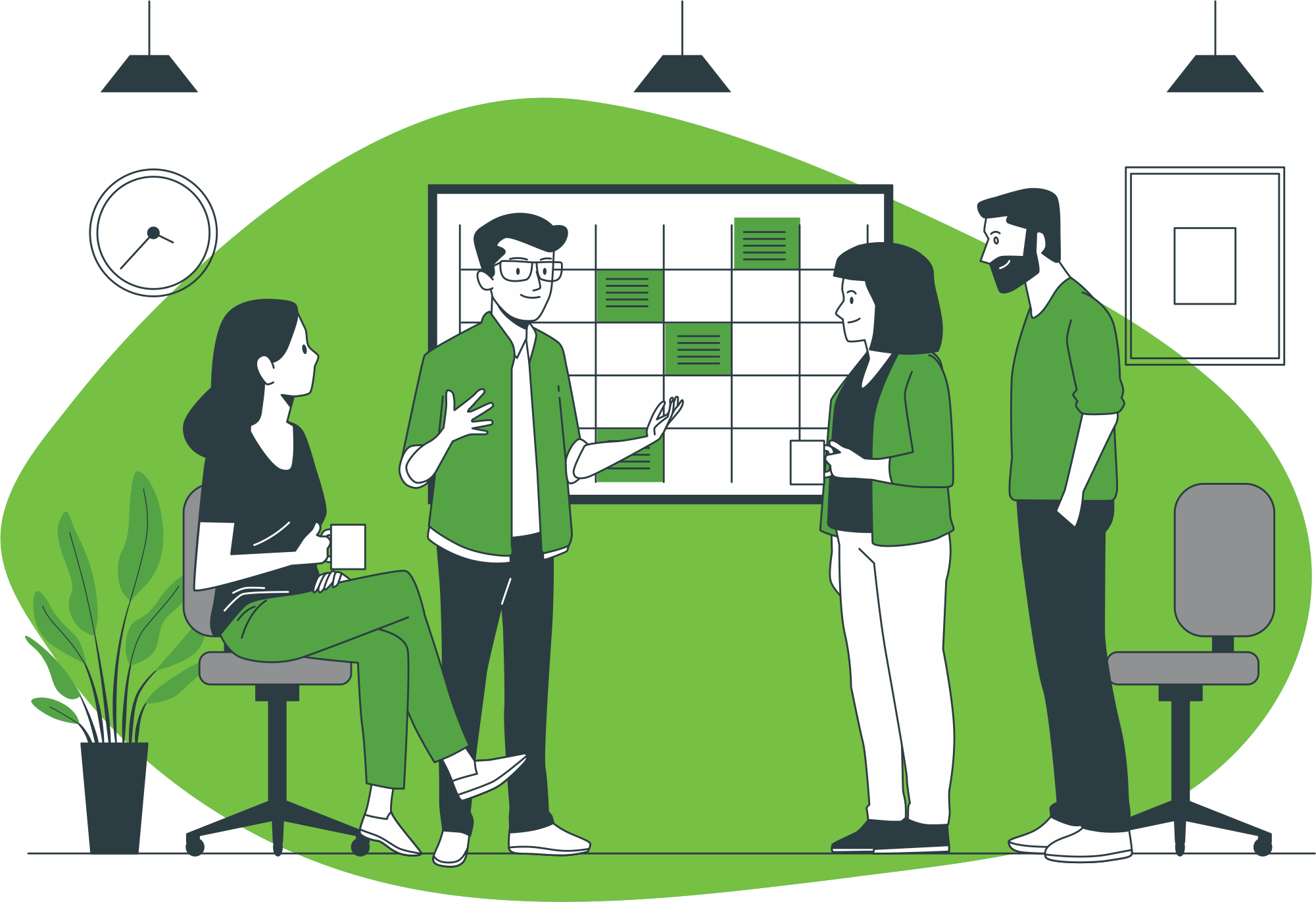
Dịch vụ Seo AI Tối ưu Chuyển Đổi
Chúng tôi không chỉ cam kết lên TOP Google, mà còn tập trung cải thiện trực tiếp hiệu suất bán hàng. Với kỹ thuật tối ưu CSS & HTML độc quyền, website của bạn sẽ tăng tốc độ tải trang 30%, đẩy tỷ lệ chuyển đổi lên đến 25% ngay trong 8 tuần. Tích hợp sản phẩm trực tiếp vào bài blog giúp khách hàng mua sắm liền mạch, giảm 40% bounce rate.
Làm thế nào để tối ưu hóa việc cộng tác với Google Docs?
Để tối ưu hóa, hãy thiết lập quy ước làm việc rõ ràng cho team, ví dụ như ai duyệt đề xuất cuối cùng, sử dụng @mention để giao việc, tổ chức tài liệu khoa học trên Google Drive, và tận dụng các mẫu (templates) cho các công việc lặp lại. Việc kết hợp Google Docs với các công cụ quản lý dự án như Asana cũng giúp quy trình làm việc trở nên liền mạch hơn.
Việc biết các tính năng là một chuyện, nhưng biến chúng thành một quy trình làm việc hiệu quả lại là một cấp độ khác. Dưới đây là các mẹo thực tiễn giúp team của bạn làm việc như một cỗ máy được bôi trơn hoàn hảo:
- ✔ Thiết Lập Quy Ước Cộng Tác: Trước khi bắt đầu dự án, hãy thống nhất với team về cách sử dụng công cụ. Ví dụ: Sử dụng Bình luận cho câu hỏi và thảo luận, sử dụng Đề xuất cho các thay đổi trực tiếp. Ai là người có quyền phê duyệt đề xuất cuối cùng?
- ✔ Tổ Chức Tài Liệu Khoa Học Trên Google Drive: Tạo một cấu trúc thư mục rõ ràng trên Drive cho từng dự án hoặc khách hàng. Ví dụ: DuAnX > 01_KeHoach > 02_NoiDung > 03_BaoCao. Điều này giúp mọi người dễ dàng tìm thấy tài liệu và quản lý quyền truy cập ở cấp thư mục.
- ✔ Tận Dụng Sức Mạnh Của @mention: Khi cần ai đó thực hiện một hành động hoặc chú ý đến một bình luận, luôn gắn thẻ họ bằng @. Điều này sẽ gửi một thông báo email trực tiếp, đảm bảo không có yêu cầu nào bị bỏ sót.
- ✔ Sử Dụng Mẫu (Templates) Triệt Để: Đối với các loại tài liệu lặp đi lặp lại như báo cáo tuần, biên bản họp, hay bản brief nội dung, hãy tạo một tài liệu mẫu chuẩn. Điều này giúp tiết kiệm thời gian, đảm bảo tính nhất quán và mọi người không bỏ sót các thông tin quan trọng.
- ✔ Kết Hợp Với Các Công Cụ Quản Lý Dự Án: Đừng để Google Docs hoạt động một mình. Hãy dán liên kết tài liệu vào các nhiệm vụ trên Trello, Asana, hay Jira. Điều này tạo ra một liên kết chặt chẽ giữa nơi thảo luận công việc (Docs) và nơi quản lý công việc (PM tools), ví dụ như tích hợp với Slack để cập nhật.
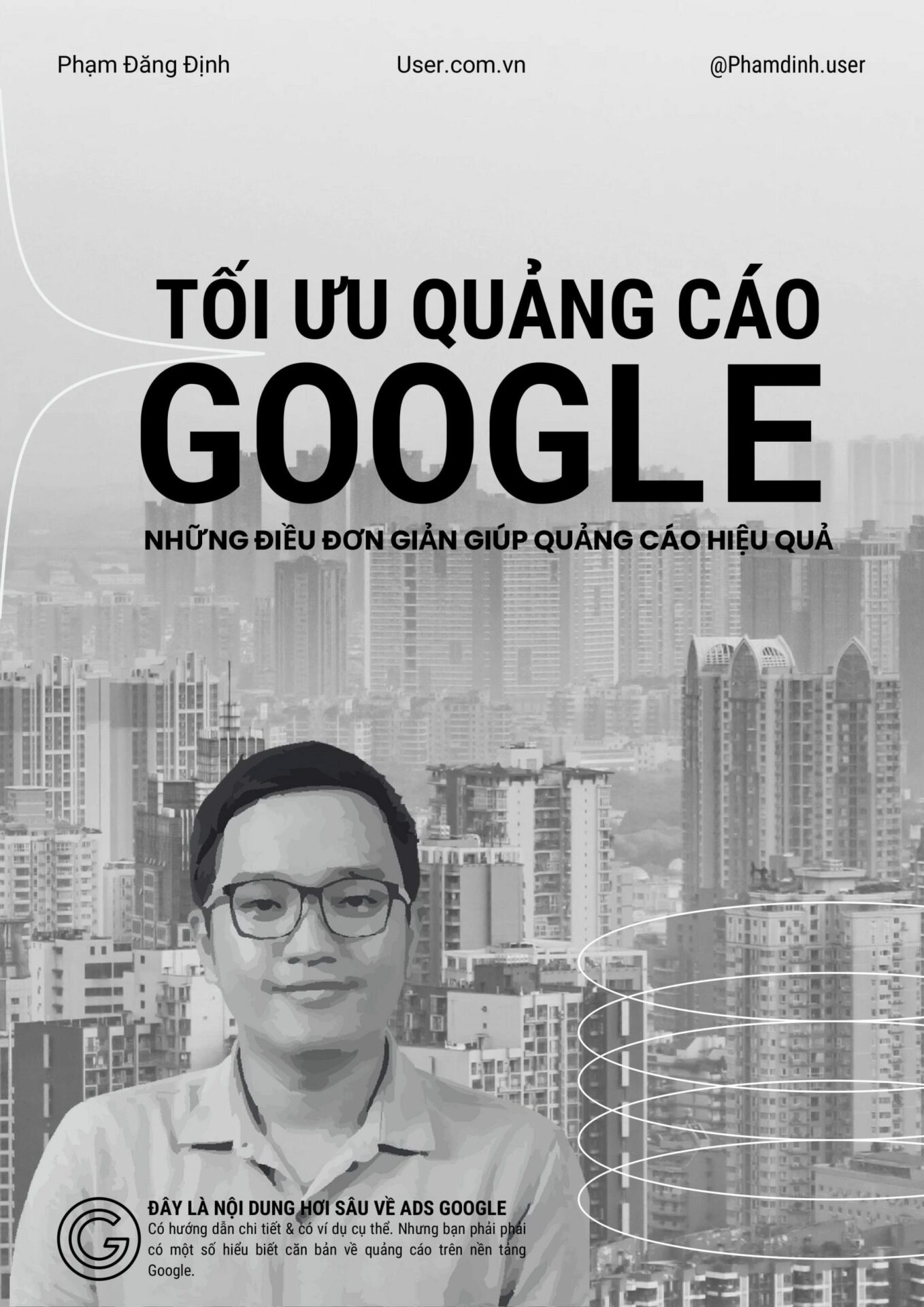
Ebook Tối Ưu Quảng Cáo Google Adwords
Thành thạo công cụ làm việc là nền tảng, nhưng để bứt phá doanh thu, bạn cần biết cách quảng bá. Ebook này cung cấp lộ trình từ 0 đến 5000 đơn/ngày, bao gồm kỹ thuật thiết lập 8 loại hình quảng cáo cốt lõi, bí quyết Remarketing tăng chuyển đổi 25%, và phương pháp tối ưu điểm chất lượng để giảm chi phí.
Làm thế nào để học cách sử dụng Google Docs và các công cụ Digital Marketing hiệu quả cùng Tinymedia?
Việc thành thạo các công cụ kỹ thuật số như Google Docs là bước đi quan trọng để nâng cao năng suất, nhưng nó chỉ là một phần nhỏ trong bức tranh lớn về Digital Marketing. Để thực sự thành công, bạn cần trang bị kiến thức toàn diện về Tài liệu SEO, Google Ads và Hướng dẫn content marketing.
Tinymedia tự hào là đối tác đồng hành, cung cấp các khóa học chuyên sâu và dịch vụ tư vấn Digital Marketing thực chiến, giúp bạn và doanh nghiệp của bạn không chỉ sử dụng công cụ hiệu quả mà còn xây dựng được chiến lược kinh doanh thành công trên nền tảng số. Chúng tôi cam kết giúp bạn:
- Nâng tầm kỹ năng số: Thành thạo các công cụ và nền tảng digital hiện đại.
- Xây dựng chiến lược hiệu quả: Biết cách ứng dụng Digital Marketing để đạt được mục tiêu kinh doanh cụ thể.
- Tối ưu hóa hoạt động: Tiết kiệm chi phí và thời gian, tăng doanh thu bền vững.
Nếu bạn muốn khai phá toàn bộ tiềm năng của Google Docs, hay quan trọng hơn, muốn trang bị kiến thức Digital Marketing bài bản để phát triển sự nghiệp hoặc bứt phá doanh số, hãy kết nối với Tinymedia ngay hôm nay. Tìm hiểu thêm về các khóa học tại website Tinymedia.vn hoặc liên hệ trực tiếp qua Hotline/Zalo: 08.78.18.78.78 để được tư vấn miễn phí.
Kết luận
Google Docs đã vượt qua giới hạn của một trình soạn thảo văn bản thông thường để trở thành một nền tảng cộng tác trực tuyến mạnh mẽ, linh hoạt và không thể thiếu trong môi trường làm việc hiện đại. Bằng cách làm chủ 7 tính năng cộng tác hữu ích mà Tinymedia đã phân tích chi tiết, bạn không chỉ cải thiện năng suất cá nhân mà còn góp phần xây dựng một quy trình làm việc nhóm hiệu quả, minh bạch và chuyên nghiệp. Hãy bắt đầu áp dụng ngay những kiến thức này để biến Google Docs thành trợ thủ đắc lực nhất trong công việc và học tập của bạn.

Phạm Đăng Định: Chuyên gia Digital Marketing & CEO Tinymedia
Phạm Đăng Định là một gương mặt tiêu biểu trong ngành Digital Marketing tại Việt Nam, được biết đến với vai trò là người sáng lập và CEO của Tinymedia. Bắt đầu sự nghiệp từ năm 2012 với content marketing, ông đã chính thức thành lập Tinymedia vào đầu năm 2021, đưa công ty trở thành một trong những agency uy tín.
Với chuyên môn sâu rộng, ông đã có những đóng góp đáng chú ý cho ngành:
Chuyên gia Content và SEO: Với gần 8 năm kinh nghiệm về content và hơn 4 năm chuyên sâu về SEO, ông đã thành công với nhiều dự án có độ cạnh tranh cao.
Tiên phong “SEO Chuyển Đổi”: Ông là người đầu tiên đưa ra khái niệm và dịch vụ “SEO Chuyển Đổi”, một phương pháp giúp doanh nghiệp tiết kiệm chi phí marketing từ 40-70% mà vẫn đảm bảo tăng trưởng doanh thu.
Nhà đào tạo và diễn giả: Phạm Đăng Định đã đào tạo hơn 2000 học viên và là diễn giả tại các sự kiện lớn như “SEO Performance 2022”. Ông còn là cố vấn chuyên môn cho giảng viên tại nhiều trường đại học và học viện danh tiếng như FPT Skillking, FPT Polytechnic, và HUTECH.
Tư duy “Lấy nhỏ thắng lớn”: Triết lý của ông và Tinymedia tập trung vào hiệu quả thực chất, giúp các doanh nghiệp đạt được mục tiêu marketing với ngân sách tối ưu.
Lấy khách hàng làm trung tâm, Phạm Đăng Định và đội ngũ của mình luôn cam kết mang lại những giải pháp marketing hiệu quả và phù hợp nhất. Ông cũng tích cực chia sẻ kiến thức qua các kênh mạng xã hội và các khóa học, góp phần xây dựng một cộng đồng Digital Marketing vững mạnh tại Việt Nam.